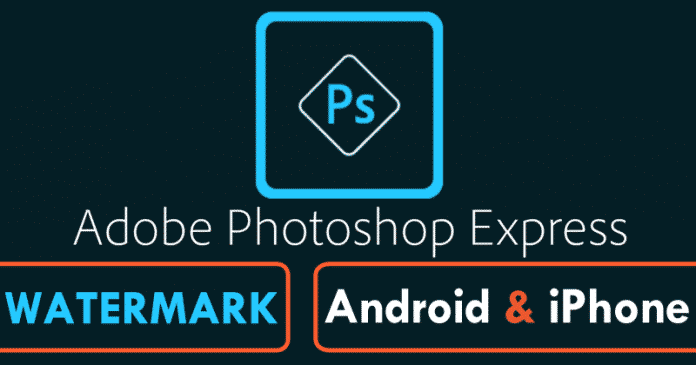Bűnös abban, hogy az interneten böngészik, amikor dolgoznia kellene? Ha igen, érdemes blokkolni bizonyos webhelyeket, amelyek gyakran zavarónak bizonyulnak. Szerencsére ez egy viszonylag egyszerű folyamat.

Olvasson tovább, hogy megtudja, hogyan kell ezt gyorsan és hatékonyan megtenni. Bónuszként megmutatjuk, hogyan különböznek a lépések a különböző platformokon.
Webhelyek blokkolása a Google Chrome-ban bővítmény használatával
Ha a Chrome-ot használja az internet böngészésére, előfordulhat, hogy bizonyos webhelyeket le szeretne tiltani. Talán akkor vonzza az internet, amikor egy feladatot el kellene végeznie. Esetleg gyermeke ugyanazt a számítógépet használja, és Ön szeretné biztosítani, hogy ne nézzen meg nem megfelelő anyagokat.
Ebben az esetben kövesse az alábbi lépéseket a webhelyek letiltásához a Google Chrome-ban:
- Nyissa meg a Chrome-ot.

- Írja be a „webhelykiterjesztés blokkolása” kifejezést a keresősávba.

- Kattintson a kék Hozzáadás a Chrome-hoz gombra a BlockSite bővítmény letöltéséhez.

- Erősítse meg a Bővítmény hozzáadása elemre koppintva.

- Várjon egy kicsit, amíg letöltődik, majd keresse meg a bővítményt a képernyő jobb felső sarkában. Úgy néz ki, mint egy narancssárga pajzs, egy körrel és egy vonallal.

- Menjen a blokkolni kívánt webhelyre.

- Érintse meg a BlockSite bővítményt.

- Kattintson a Webhely blokkolása lehetőségre.

Sikeresen blokkolta a webhelyet. Ha fel szeretné oldani a blokkolást, tegye a következőket:
- Keresse fel a feloldani kívánt webhelyet, és kattintson a BlockSite elemre.

- Válassza a Blokklista szerkesztése lehetőséget.

- Keresse meg a webhelyet a listában, és érintse meg a mellette lévő mínuszjelet a tiltás feloldásához.

Webhelyek blokkolása a Google Chrome-ban bővítmény nélkül
A webhelyek blokkolása egyszerűbb, ha használja a bővítményt. Azonban enélkül is meg lehet csinálni, csak ez egy kicsit bonyolultabb. Ha Windowst használ, a következőket kell tennie:
- Lépjen a C meghajtóhoz a számítógépén.

- Kattintson a Windows elemre.

- Érintse meg a System32 elemet.

- Görgessen az illesztőprogramokhoz, és koppintson rá.

- Megtalálni stb.

- Nyissa meg a hosts fájlt a Jegyzettömb segítségével.

- Írja be a blokkolni kívánt webhely URL-jét a domain elé, és nyomja meg a Ctrl + S billentyűket a munka mentéséhez.

Ha Ön Mac-felhasználó, tegye a következőket:
- Nyissa meg a terminált.

- Írja be a „sudo nano /etc/hosts” parancsot, és nyomja meg az Enter billentyűt.

- Vigye a kurzort a fájl utolsó sorára, és írja be a blokkolni kívánt webhelyeket. Például így kell kinéznie: 127.0.0.1 webhely URL-címe.
Webhelyek blokkolása a Google Chrome-ban Androidon
Ha rendszerint a Chrome böngészőn keresztül böngész az internetet androidos telefonján, előfordulhat, hogy vannak olyan webhelyek, amelyeket le szeretne tiltani a termelékenység maximalizálása érdekében. Ha ez a helyzet, a következőképpen teheti meg:
- Nyissa meg a Play Áruházat a telefonján.

- Keresse meg a „BlockSite” alkalmazást.

- Kattintson a Telepítés gombra a letöltéshez és telepítéshez, majd indítsa el az alkalmazást a telefonján.
- Kattintson a Ugrás a beállításokhoz elemre az alkalmazás engedélyezéséhez.
- Ha az alkalmazás engedélyezve van, lépjen vissza.
- Nyissa meg a BlockSite alkalmazást, és kattintson a zöld + ikonra a képernyő jobb alsó sarkában.

- Ezzel megnyílik az új képernyő a Webhely és az Alkalmazás fülekkel.

- Győződjön meg arról, hogy a Webhely ki van választva.

- Írja be a blokkolni kívánt webhely URL-jét, és érintse meg a zöld pipát a képernyő jobb felső sarkában.

Webhelyek blokkolása a Google Chrome-ban iPhone és iPad készüléken
Ha Ön iOS-felhasználó, és egy adott webhelyet szeretne letiltani a Google Chrome-ban, kétféleképpen teheti meg:
Nulla akaraterő
Nulla akaraterő egy iPhone és iPad készülékekre elérhető alkalmazás. Havi 1,99 dollárba kerül, és lehetővé teszi a felhasználók számára a webhelyek blokkolását. Azt is lehetővé teszi, hogy kiválassza azt az időszakot, amelyre egy adott webhelyet blokkolni szeretne.
A Készüléken keresztül
A webhelyek blokkolásának másik módja az Ön által használt eszközön keresztül:
- Fogja meg az eszközt, és navigáljon a Beállításokhoz.

- Lépjen a Képernyőidő elemre.

- Koppintson rá, majd kattintson a Tartalom és adatvédelmi korlátozások elemre.

- Az opció engedélyezéséhez kapcsolja be a Tartalom és adatvédelmi korlátozások melletti gombot.

- Ezután kattintson a Tartalomkorlátozások elemre.

- Görgessen a Webes tartalom elemhez, és érintse meg a Web Content elemet.

- Itt különféle lehetőségeket láthat. Ha megérinti a Felnőtteknek szánt webhelyek korlátozása elemet, a telefon blokkolja az X-besorolású webhelyeket. Ha a Csak engedélyezett webhelyek lehetőséget választja, kiválaszthatja a nem blokkolt webhelyek listáját, és testreszabhatja őket az Ön igényei szerint.

Webhelyek blokkolása a Google Chrome-ban Windows rendszeren
Ha Windows rendszerű számítógépe van, és a Chrome böngészőt használja, a webhelyek blokkolása nem lesz nehéz:
- Nyissa meg a Chrome-ot.

- Töltse le a BlockSite bővítményt a Hozzáadás a Chrome-hoz gombra kattintva.

- Nyissa meg a blokkolni kívánt webhelyet.

- Kattintson a kiterjesztésre a képernyő jobb felső sarkában.

- Kattintson a Webhely blokkolása gombra.

Webhelyek blokkolása a Google Chrome-ban MacOS rendszeren
Ha Mac gépet használ, és webhelyeket szeretne blokkolni a Chrome-ban, kétféleképpen teheti meg. Az első a BlockSite bővítmény telepítése:
- Nyissa meg a Chrome-ot, és töltse le a BlockSite bővítményt itt és kattintson a Hozzáadás a Chrome-hoz elemre.

- A blokkoláshoz lépjen a webhelyre.

- Érintse meg a bővítményt a képernyő jobb felső sarkában.

- Kattintson a Webhely letiltása gombra.

Egy másik lehetőség a számítógépen keresztül lehetséges. Akkor megfelelő, ha meg akarja akadályozni, hogy a gyerekek bizonyos webhelyekhez hozzáférjenek:
- Érintse meg az alma ikont a menü bal felső sarkában.

- Válassza a Rendszerbeállítások lehetőséget.

- Lépjen a Szülői felügyelet elemre, kattintson a gyermek fiókjára a menü bal oldalán, majd érintse meg a Szülői felügyelet engedélyezése lehetőséget.

- Válassza a Tartalom lehetőséget.

- A Webtartalom alatt válassza a Csak engedélyezett webhelyek lehetőséget.

- Adja hozzá azokat a webhelyeket, amelyekhez a gyermek hozzáférhet.

Webhelyek blokkolása a Google Chrome böngészőben a Chromebookon
Ha Chromebookot használ, és webhelyeket szeretne letiltani a Chrome-ban, a következőket kell tennie:
- Indítsa el a Chrome-ot.
- Keresse meg a BlockSite kiterjesztést itt.
- Kattintson a „Hozzáadás a Chrome-hoz” elemre a bővítmény telepítéséhez.
- Nyissa meg a blokkolni kívánt webhelyet.
- Érintse meg a bővítményt a képernyő jobb felső sarkában.
- Válassza a „Webhely letiltása” lehetőséget.
További GYIK
Érdekel még valamit a webhelyek blokkolásával kapcsolatban? Ha igen, nézze meg a következő részt.
1. Hogyan blokkolhatok véglegesen egy webhelyet a Chrome-ban?
Egy egyszerű megoldás a Chrome bármely webhelyének végleges blokkolására a BlockSite bővítmény használata. Ezzel a bővítménnyel a webhely mindaddig blokkolva marad, amíg nem dönt a folyamat megfordítása mellett. Kövesse a fenti utasításokat a webhelyek végleges blokkolásához a BlockSite használatával.
2. Milyen bővítmények blokkolhatják a webhelyeket a Chrome-ban?
A Chrome-ban a webhelyek blokkolásának legnépszerűbb és legmegbízhatóbb bővítménye a BlockSite. Ingyenes, és segít jobban összpontosítani azáltal, hogy távol tartja Önt bizonyos webhelyektől. Egy másik lehetőség, amelyet kipróbálhat, a StayFocused bővítmény.
3. Hogyan blokkolhatok egyszerűen webhelyeket a Google Chrome-ban?
Ha webhelyeket szeretne blokkolni a Chrome-ban, a legegyszerűbb módja a BlockSite nevű bővítmény használata. Ez a legnépszerűbb választás a webhelyek blokkolására. Ráadásul a navigáció meglehetősen egyszerű. Alternatív megoldásként kipróbálhatja a StayFocusedet.
4. Hogyan blokkolhatok több webhelyet a Google Chrome-ban?
Ha több webhelyet szeretne blokkolni a Chrome-ban, használhatja a BlockSite kiterjesztést. Ha ezt megtette, egy listát kap róluk. Ha egy adott webhely letiltását szeretné feloldani, ehhez kattintson a mellette lévő mínusz ikonra.
Blokkolja a zavaró tényezőket
Amikor a számítógépen dolgozik, nagyon könnyű a görgetés és a böngészés nyúllyukába zuhanni. Bár azt gondolhatja, hogy néhány percet töltött a Redditen vagy a YouTube-on, a valóság általában ennek az ellenkezője. Ezért használhatja a bővítményeket, hogy jobban összpontosítson, és megakadályozza az ilyen webhelyek felkeresését.
Próbáltad már a BlockSite-ot? Segített, hogy kevésbé érezd magad elterelve? Ossza meg tapasztalatait az alábbi megjegyzések részben.